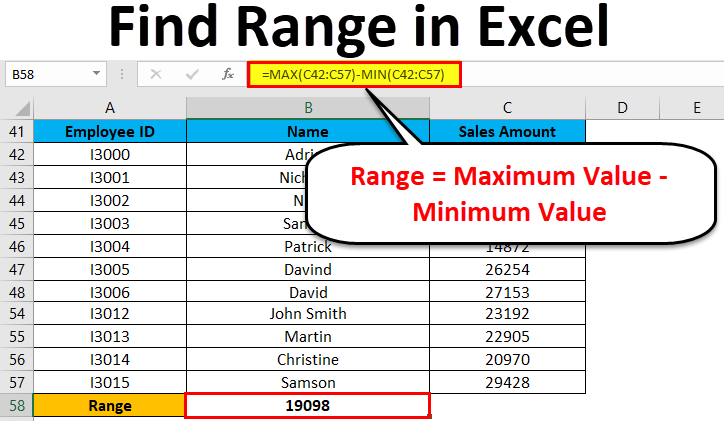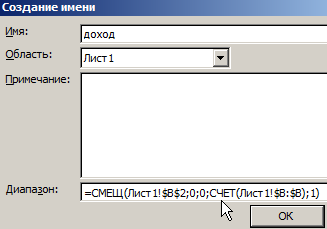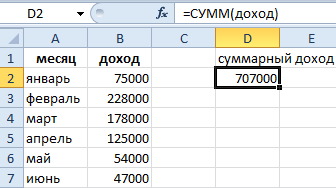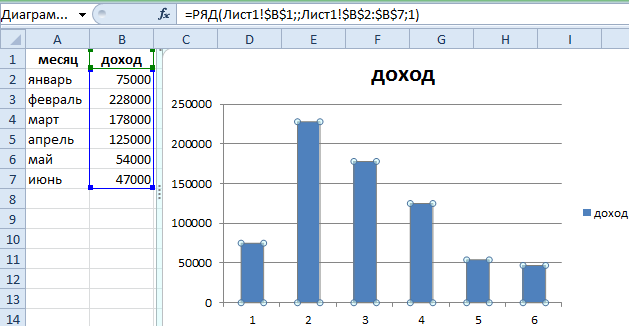Përmbajtje
Kur përdorni Microsoft Excel, shumë shpesh përdoruesi nuk e di paraprakisht se sa informacion do të jetë në tabelë si rezultat. Prandaj, ne nuk e kuptojmë në të gjitha situatat se çfarë diapazoni duhet të mbulohet. Në fund të fundit, një grup qelizash është një koncept i ndryshueshëm. Për të hequr qafe këtë problem, është e nevojshme që gjenerimi i diapazonit të bëhet automatikisht në mënyrë që të bazohet vetëm në sasinë e të dhënave që janë futur nga përdoruesi.
Ndryshimi automatik i gamës së qelizave në Excel
Avantazhi i intervaleve automatike në Excel është se ato e bëjnë shumë më të lehtë përdorimin e formulave. Përveç kësaj, ato bëjnë të mundur thjeshtimin e ndjeshëm të analizës së të dhënave komplekse që përmbajnë një numër të madh formulash, të cilat përfshijnë shumë funksione. Ju mund t'i jepni një emër këtij diapazoni dhe më pas ai do të përditësohet automatikisht në varësi të të dhënave që përmban.
Si të bëni ndryshimin automatik të diapazonit në Excel
Supozoni se jeni një investitor që duhet të investojë në një objekt. Si rezultat, ne duam të marrim informacion se sa mund të fitoni në total për të gjithë kohën që paratë do të funksionojnë për këtë projekt. Sidoqoftë, për të marrë këtë informacion, duhet të monitorojmë rregullisht se sa fitim total sjell për ne ky objekt. Bëni të njëjtin raport si në këtë pamje të ekranit.
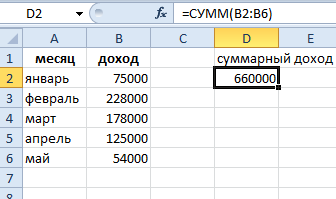
Në shikim të parë, zgjidhja është e qartë: ju vetëm duhet të përmblidhni të gjithë kolonën. Nëse hyrjet shfaqen në të, shuma do të përditësohet në mënyrë të pavarur. Por kjo metodë ka shumë disavantazhe:
- Nëse problemi zgjidhet në këtë mënyrë, nuk do të jetë e mundur të përdoren qelizat e përfshira në kolonën B për qëllime të tjera.
- Një tabelë e tillë do të konsumojë shumë RAM, gjë që do ta bëjë të pamundur përdorimin e dokumentit në kompjuterë të dobët.
Prandaj, është e nevojshme të zgjidhet ky problem përmes emrave dinamikë. Për t'i krijuar ato, duhet të kryeni sekuencën e mëposhtme të veprimeve:
- Shkoni te skeda "Formulat", e cila ndodhet në menunë kryesore. Do të ketë një seksion "Emrat e përcaktuar", ku ka një buton "Cakto një emër", mbi të cilin duhet të klikojmë.
- Më pas, do të shfaqet një kuti dialogu në të cilën duhet të plotësoni fushat siç tregohet në pamjen e ekranit. Është e rëndësishme të theksohet se ne duhet të aplikojmë funksionin = ZHVENDOSJE së bashku me funksionin CHECKpër të krijuar një gamë të përditësimit automatik.

- Pas kësaj duhet të përdorim funksionin SUM, i cili përdor diapazonin tonë dinamik si argument.

Pas përfundimit të këtyre hapave, ne mund të shohim se si përditësohet mbulimi i qelizave që i përkasin gamës "të ardhura" ndërsa shtojmë elementë të rinj atje.
Funksioni OFFSET në Excel
Le të shohim funksionet që kemi regjistruar më herët në fushën "varg". Duke përdorur funksionin SHPENZIMI ne mund të përcaktojmë sasinë e diapazonit duke pasur parasysh sa qeliza në kolonën B janë mbushur. Argumentet e funksionit janë si më poshtë:
- Qeliza e fillimit. Me këtë argument, përdoruesi mund të tregojë se cila qelizë në interval do të konsiderohet lart majtas. Do të raportojë poshtë dhe djathtas.
- Gama e kompensuar me rreshta. Duke përdorur këtë interval, ne vendosim numrin e qelizave me të cilat duhet të ndodhë një zhvendosje nga qeliza e sipërme majtas e diapazonit. Ju mund të përdorni jo vetëm vlera pozitive, por zero dhe minus. Në këtë rast, zhvendosja mund të mos ndodhë fare, ose do të kryhet në drejtim të kundërt.
- Gama e kompensuar me kolona. Ky parametër është i ngjashëm me atë të mëparshëm, vetëm ai ju lejon të vendosni shkallën e zhvendosjes horizontale të diapazonit. Këtu mund të përdorni edhe vlerat zero dhe negative.
- Sasia e diapazonit në lartësi. Në fakt, titulli i këtij argumenti na e bën të qartë se çfarë do të thotë. Ky është numri i qelizave me të cilat diapazoni duhet të rritet.
- Vlera e diapazonit në gjerësi. Argumenti është i ngjashëm me atë të mëparshëm, vetëm ai ka të bëjë me kolonat.

Ju nuk keni nevojë të specifikoni dy argumentet e fundit nëse nuk keni nevojë. Në këtë rast, vlera e diapazonit do të jetë vetëm një qelizë. Për shembull, nëse specifikoni formulën =OFFSET(A1;0;0), kjo formulë do t'i referohet të njëjtës qelizë si ajo në argumentin e parë. Nëse zhvendosja vertikale është vendosur në 2 njësi, atëherë në këtë rast qeliza do t'i referohet qelizës A3. Tani le të përshkruajmë në detaje se çfarë do të thotë funksioni CHECK.
COUNT funksion në Excel
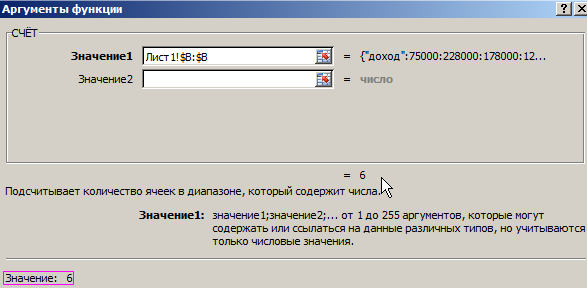
Duke përdorur funksionin CHECK përcaktojmë sa qeliza në kolonën B kemi plotësuar gjithsej. Kjo do të thotë, duke përdorur dy funksione, ne përcaktojmë se sa qeliza në gamë janë mbushur, dhe bazuar në informacionin e marrë, përcakton madhësinë e diapazonit. Prandaj, formula përfundimtare do të jetë si më poshtë: =СМЕЩ(Лист1!$B$2;0;0;СЧЁТ(Лист1!$B:$B);1)
Le të hedhim një vështrim se si të kuptojmë saktë parimin e kësaj formule. Argumenti i parë tregon se ku fillon diapazoni ynë dinamik. Në rastin tonë, kjo është qeliza B2. Parametrat e mëtejshëm kanë zero koordinata. Kjo sugjeron që nuk kemi nevojë për kompensime në lidhje me qelizën e sipërme majtas. Gjithçka që po plotësojmë është madhësia vertikale e diapazonit, për të cilin kemi përdorur funksionin si CHECK, i cili përcakton numrin e qelizave që përmbajnë disa të dhëna. Parametri i katërt që plotësuam është njësia. Kështu tregojmë se gjerësia totale e diapazonit duhet të jetë një kolonë.
Kështu, duke përdorur funksionin CHECK përdoruesi mund ta përdorë memorien në mënyrë sa më efikase duke ngarkuar vetëm ato qeliza që përmbajnë disa vlera. Prandaj, nuk do të ketë gabime shtesë në punën që lidhen me performancën e dobët të kompjuterit në të cilin do të funksionojë tabela.
Prandaj, për të përcaktuar madhësinë e diapazonit në varësi të numrit të kolonave, duhet të kryeni një sekuencë të ngjashme veprimesh, vetëm në këtë rast duhet të specifikoni njësinë në parametrin e tretë, dhe formulën në të katërtin CHECK.
Ne shohim që me ndihmën e formulave Excel, jo vetëm që mund të automatizoni llogaritjet matematikore. Kjo është vetëm një pikë në oqean, por në fakt ato ju lejojnë të automatizoni pothuajse çdo operacion që ju vjen në mendje.
Grafikët dinamikë në Excel
Pra, në hapin e fundit, ne ishim në gjendje të krijonim një gamë dinamike, madhësia e të cilit varet plotësisht nga sa qeliza të mbushura përmban. Tani, bazuar në këto të dhëna, mund të krijoni grafikët dinamikë që do të ndryshojnë automatikisht sapo përdoruesi të bëjë ndonjë ndryshim ose të shtojë një kolonë ose rresht shtesë. Sekuenca e veprimeve në këtë rast është si më poshtë:
- Ne zgjedhim gamën tonë, pas së cilës futim një tabelë të llojit "Histogram me grupim". Ju mund ta gjeni këtë artikull në seksionin "Fut" në seksionin "Grafikët - Histogram".
- Ne bëjmë një klikim të majtë të miut në një kolonë të rastësishme të histogramit, pas së cilës funksioni =SERIES() do të shfaqet në rreshtin e funksionit. Në pamjen e ekranit mund të shihni formulën e detajuar.

- Pas kësaj, duhet të bëhen disa ndryshime në formulë. Duhet të zëvendësoni diapazonin pas "Fletës1!" në emrin e gamës. Kjo do të rezultojë në funksionin e mëposhtëm: =ROW(Fleta1!$B$1;;Fleta1!të ardhurat;1)
- Tani mbetet për të shtuar një rekord të ri në raport për të kontrolluar nëse grafiku përditësohet automatikisht apo jo.
Le të hedhim një vështrim në diagramin tonë.
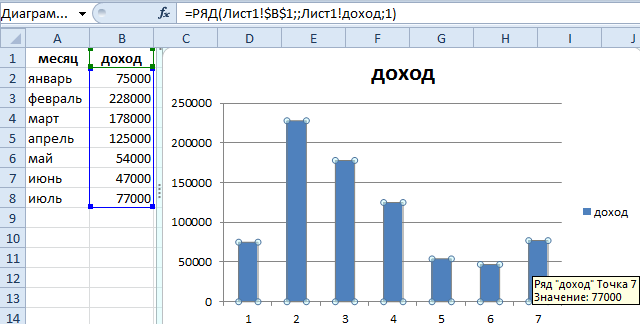
Le të përmbledhim se si e bëmë atë. Në hapin e mëparshëm, ne krijuam një gamë dinamike, madhësia e së cilës varet nga sa elementë përmban. Për ta bërë këtë, ne përdorëm një kombinim funksionesh CHECK и SHPENZIMI. Ne e bëmë këtë varg të emërtuar dhe më pas përdorëm referencën për këtë emër si diapazonin e histogramit tonë. Cila gamë specifike për të zgjedhur si burim të dhënash në fazën e parë nuk është aq e rëndësishme. Gjëja kryesore është ta zëvendësoni atë me emrin e gamës më vonë. Në këtë mënyrë ju mund të kurseni shumë RAM.
Vargjet e emërtuara dhe përdorimet e tyre
Le të flasim tani më në detaje se si të krijojmë saktë vargjet e emërtuara dhe t'i përdorim ato për të kryer detyrat që janë caktuar për përdoruesin e Excel.
Si parazgjedhje, ne përdorim adresa të rregullta qelizash për të kursyer kohë. Kjo është e dobishme kur ju duhet të shkruani një varg një ose më shumë herë. Nëse duhet të përdoret gjatë gjithë kohës ose duhet të jetë përshtatës, atëherë duhet të përdoren vargjet e emërtuara. Ato e bëjnë shumë më të lehtë krijimin e formulave dhe nuk do të jetë aq e vështirë për përdoruesin të analizojë formula komplekse që përfshijnë një numër të madh funksionesh. Le të përshkruajmë disa nga hapat e përfshirë në krijimin e intervaleve dinamike.
Gjithçka fillon me emërtimin e qelizës. Për ta bërë këtë, thjesht zgjidhni atë dhe më pas shkruani emrin që na nevojitet në fushën e emrit të tij. Është e rëndësishme që të jetë e lehtë për t'u mbajtur mend. Ka disa kufizime që duhen marrë parasysh gjatë emërtimit:
- Gjatësia maksimale është 255 karaktere. Kjo është mjaft e mjaftueshme për të caktuar një emër që dëshiron zemra juaj.
- Emri nuk duhet të përmbajë hapësira. Prandaj, nëse përmban disa fjalë, atëherë është e mundur t'i ndani ato duke përdorur karakterin e nënvizimit.
Nëse më vonë në fletët e tjera të këtij skedari duhet ta shfaqim këtë vlerë ose ta zbatojmë atë për të kryer llogaritjet e mëtejshme, atëherë nuk ka nevojë të kalojmë në fletën e parë. Ju thjesht mund të shkruani emrin e kësaj qelize të diapazonit.
Hapi tjetër është krijimi i një diapazoni me emër. Procedura është në thelb e njëjtë. Së pari ju duhet të zgjidhni një varg dhe më pas të specifikoni emrin e tij. Pas kësaj, ky emër mund të përdoret në të gjitha operacionet e tjera të të dhënave në Excel. Për shembull, vargjet e emërtuara shpesh përdoren për të përcaktuar shumën e vlerave.
Përveç kësaj, është e mundur të krijoni një varg të emërtuar duke përdorur skedën Formula duke përdorur mjetin Set Name. Pasi ta zgjedhim, do të shfaqet një dritare ku duhet të zgjedhim një emër për gamën tonë, si dhe të specifikojmë zonën në të cilën do të shtrihet manualisht. Mund të specifikoni gjithashtu se ku do të funksionojë kjo gamë: brenda një flete të vetme ose në të gjithë librin.
Nëse një varg emri është krijuar tashmë, atëherë për ta përdorur atë, ekziston një shërbim i veçantë i quajtur menaxher emri. Ai lejon jo vetëm modifikimin ose shtimin e emrave të rinj, por edhe fshirjen e tyre nëse nuk nevojiten më.
Duhet të kihet parasysh se kur përdorni vargjet e emërtuara në formula, atëherë pas fshirjes së tij, formulat nuk do të mbishkruhen automatikisht me vlerat e sakta. Prandaj, mund të ndodhin gabime. Prandaj, përpara se të fshini një varg të emërtuar, duhet të siguroheni që ai të mos përdoret në asnjë nga formulat.
Një mënyrë tjetër për të krijuar një varg të emërtuar është ta merrni atë nga një tabelë. Për ta bërë këtë, ekziston një mjet i veçantë i quajtur "Krijo nga përzgjedhja". Siç e kuptojmë, për ta përdorur, fillimisht duhet të zgjidhni gamën që do të modifikojmë dhe më pas të vendosni vendin në të cilin kemi titujt. Si rezultat, bazuar në këto të dhëna, Excel do të përpunojë automatikisht të gjitha të dhënat dhe titujt do të caktohen automatikisht.
Nëse titulli përmban disa fjalë, Excel do t'i ndajë ato automatikisht me një nënvizim.
Kështu, ne kuptuam se si të krijoni vargje dinamike me emër dhe se si ato ju lejojnë të automatizoni punën me sasi të mëdha të dhënash. Siç mund ta shihni, mjafton të përdorni disa funksione dhe mjetet e programit të integruara në funksionalitet. Nuk ka asgjë të komplikuar fare, megjithëse mund të duket kështu për një fillestar në shikim të parë.